Upptäck de bästa platserna för att hitta Mint i Genshin Impact
Var hittar jag Mint i Genshin Impact? Om du är en spelare av det populära spelet Genshin Impact, kanske du undrar var du hittar mynta i spelet. Mint …
Läs artikel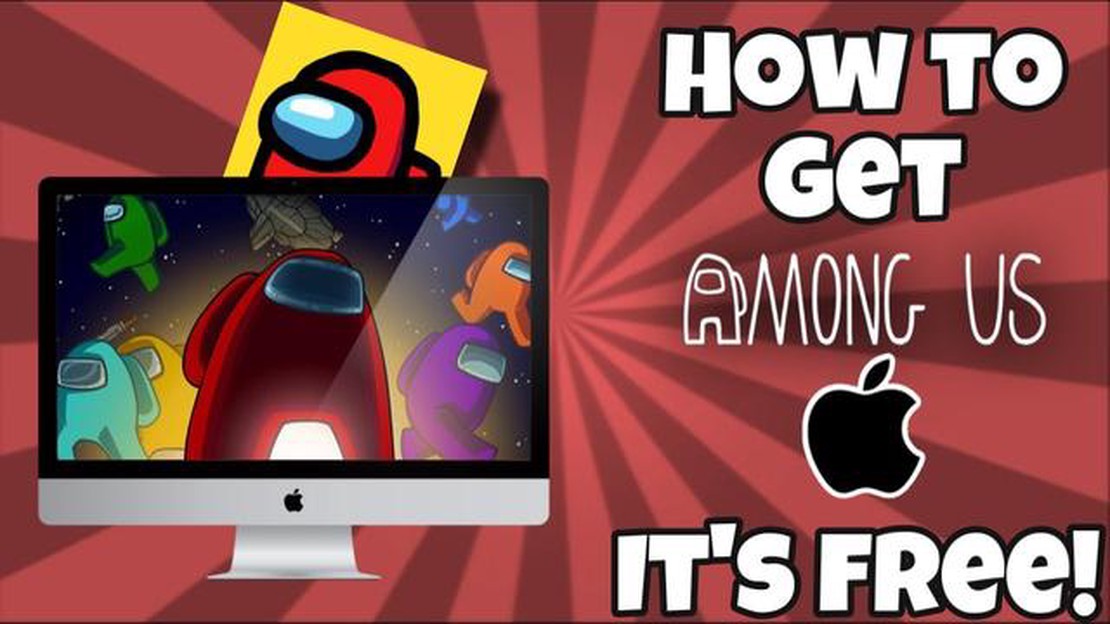
Om du är Mac-användare och vill spela Among Us gratis utan att använda Bluestacks, har du tur! Among Us har blivit ett av de mest populära multiplayer-spelen online och erbjuder timmar av kul och spänning. Oavsett om du är en bedragare som försöker lura dina besättningskamrater eller en besättningskamrat som försöker upptäcka bedragarna, erbjuder spelet en spännande upplevelse.
Även om Bluestacks är en populär emulator som låter dig spela Android-appar på din Mac, finns det alternativa metoder för att ladda ner Among Us utan den. I den här guiden tar vi dig igenom de enkla stegen för att ladda ner Among Us gratis på din Mac utan att använda Bluestacks, så att du kan ta del av det roliga.
För det första måste du ladda ner en Android-emulator som är särskilt utformad för Mac. Ett populärt val är Nox Player, som ger en sömlös Android-upplevelse på din Mac. Du kan ladda ner Nox Player från deras officiella webbplats och följa installationsanvisningarna.
När Nox Player har installerats öppnar du emulatorn och loggar in med ditt Google-konto. Detta ger dig tillgång till Google Play Store, där du kan söka efter och ladda ner Among Us. Sök helt enkelt efter “Among Us” i Play Store, välj spelet och klicka på knappen “Installera”.
När installationen är klar kan du starta Among Us från startskärmen i Nox Player och börja spela! Nu kan du njuta av det beroendeframkallande spelet Among Us på din Mac gratis, utan behov av Bluestacks.
Om du vill ladda ner Among Us gratis på din Mac utan att använda Bluestacks, följ dessa enkla steg:
Genom att följa dessa steg kan du enkelt ladda ner Among Us på din Mac utan att behöva Bluestacks. Njut av att spela spelet med dina vänner och upptäck bedragaren bland er!
När du laddar ner Among Us gratis på din Mac utan att använda Bluestacks är det viktigt att hitta en pålitlig källa för att säkerställa att du får en äkta och säker version av spelet. Så här kan du göra det:
Genom att hitta en pålitlig källa kan du säkerställa en säker och problemfri nedladdning av Among Us på din Mac utan behov av Bluestacks.
Innan du laddar ner Among Us gratis på din Mac är det viktigt att kontrollera om ditt system uppfyller minimikraven för att köra spelet smidigt. Här är systemkraven för Among Us:
Läs också: Ultimat guide: Hur man säljer på Roblox och tjänar riktiga pengar
| Minsta systemkrav | Rekommenderade systemkrav |
|---|---|
| Operativsystem: macOS X 10.7 eller senare |
Se till att din Mac uppfyller de lägsta systemkraven för att få en smidig och behaglig spelupplevelse. Om ditt system inte uppfyller kraven kan du behöva uppgradera din maskinvara eller överväga att spela Among Us på en annan enhet.
Läs också: Lär dig hur du tar bort Roblox Outfits i bara några få enkla steg!
När du har bekräftat att din Mac uppfyller systemkraven kan du gå vidare till Steg 3: Ladda ner en Android-emulator för Mac. Detta gör att du kan köra Among Us på din Mac utan att använda BlueStacks.
När du har laddat ner och installerat en Android-emulator som Bluestacks eller NoxPlayer på din Mac, kan du fortsätta att ladda ner och installera Among Us:
När installationen är klar kan du starta Among Us från emulatorns applåda eller startskärm. Du kan behöva logga in på ditt Google-konto igen i spelet för att få tillgång till alla dess funktioner och funktionalitet.
Nu är du redo att spela Among Us på din Mac utan att använda Bluestacks! Kom ihåg att hålla din Android-emulator och ditt spel uppdaterade för att säkerställa bästa prestanda och upplevelse.
Nu när du har laddat ner och installerat Among Us på din Mac med Nox Player-emulatorn är du redo att börja spela spelet. Följ stegen nedan för att komma igång:
Nu kan du gratulera! Du är nu redo att spela Among Us på din Mac med hjälp av emulatorn Nox Player. Ha så kul och hoppas att du lyckas avslöja alla bedragare!
Ja, det är möjligt att ladda ner Among Us för Mac utan att använda Bluestacks. Bluestacks är en Android-emulator som låter dig köra Android-appar på din Mac. Among Us är dock tillgängligt för direkt nedladdning på Mac utan behov av en emulator som Bluestacks.
Det finns flera pålitliga webbplatser där du kan ladda ner Among Us gratis på din Mac. Några populära val inkluderar officiella appbutiker som App Store eller Steam, samt betrodda tredjepartswebbplatser som Softonic eller CNET. Det är dock viktigt att se till att du laddar ner spelet från en ansedd källa för att undvika skadlig kod eller virus.
Ja, det finns vissa systemkrav för att ladda ner Among Us på Mac. Spelet kräver minst macOS 10.6 eller senare och minst 4 GB RAM-minne. Dessutom behöver du cirka 250 MB ledigt diskutrymme för att installera spelet. Det rekommenderas också att du har en stabil internetanslutning för att spelet ska fungera smidigt.
Var hittar jag Mint i Genshin Impact? Om du är en spelare av det populära spelet Genshin Impact, kanske du undrar var du hittar mynta i spelet. Mint …
Läs artikelBaldur’s Gate 3 klasser och underklasser: hur du väljer din spelstil Baldur’s Gate 3 är ett episkt rollspel som låter spelarna ta på sig rollen som en …
Läs artikelHur många personer kan spela bland oss? Hur många kan spela Among Us? Among Us är ett populärt online multiplayer-spel som har tagit världen med …
Läs artikelRecension av GeForce GTX 1060 När det gäller spel är det viktigt att ha ett pålitligt och kraftfullt grafikkort. NVIDIA har länge varit ledande i …
Läs artikelHur man samlar in och förädlar Eitr i Valheim I Valheims värld är Eitr en värdefull resurs som spelare kan samla in och raffinera för att tillverka …
Läs artikelHur lång är Call Of Duty Cold War-kampanjen? Call of Duty: Black Ops Cold War är den senaste delen i den populära Call of Duty-serien, utvecklad av …
Läs artikel